
电脑刚装完系统没声音,电脑系统重装后音源故障排查与解决攻略
时间:2025-01-22 来源:网络 人气:
电脑刚装完系统,结果发现没声音了?别急,让我带你一步步排查,帮你找回那丢失的音符吧!
一、检查声卡和连接线

首先,你得确认声卡和连接线是否正常。打开你的电脑,看看音箱、耳机等设备是否都连接妥当。如果连接线松了或者插头接触不良,那可就麻烦了。这时候,你只需要重新插好连接线,或者换个接口试试看。
二、设备管理器探秘
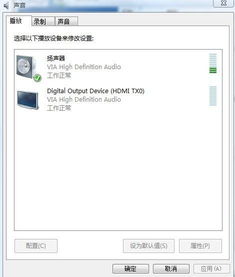
接下来,咱们得进入设备管理器,看看声卡是否正常工作。按下“Windows键+X”,选择“设备管理器”。在设备管理器中,找到“声音、视频和游戏控制器”这一项,看看里面有没有黄色的感叹号或者问号。如果有,那就说明声卡驱动有问题,需要重新安装或者更新驱动。
三、驱动程序大作战
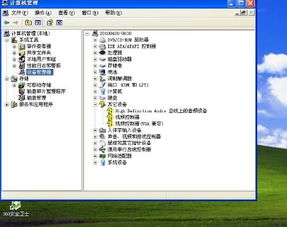
如果声卡驱动有问题,那咱们就得重新安装或者更新驱动程序了。这里有几个方法可以尝试:
1. 自动更新驱动:打开设备管理器,右键点击声卡,选择“更新驱动程序软件”。系统会自动搜索并安装最新的驱动程序。
2. 手动下载驱动:如果你知道声卡的型号,可以在官方网站或者第三方驱动下载网站下载对应的驱动程序。下载完成后,按照提示安装即可。
3. 使用驱动管理软件:市面上有很多驱动管理软件,如驱动人生、驱动精灵等,它们可以自动检测并安装缺失的驱动程序。
四、系统设置大检查
如果驱动程序没问题,那咱们就得检查一下系统设置。以下是一些可能的原因:
1. 音量被关闭:打开控制面板,找到“声音”选项,看看音量是否被关闭。如果被关闭了,就把它打开。
2. 音频设备被禁用:在控制面板中,找到“硬件和声音”选项,然后点击“声音”。在“播放”选项卡中,看看你的音频设备是否被禁用。如果被禁用了,就把它启用。
3. 默认设备设置错误:在“播放”选项卡中,点击“设置默认设备”,确保你的音频设备被设置为默认设备。
五、其他可能的原因
如果以上方法都试过了,电脑还是没有声音,那可能还有以下原因:
1. 音箱或耳机故障:尝试更换音箱或耳机,看看是否是它们出了问题。
2. 系统文件损坏:有时候,系统文件损坏也可能导致电脑没有声音。你可以尝试使用系统还原或者修复安装来解决这个问题。
3. 病毒感染:病毒感染也可能导致电脑没有声音。使用杀毒软件进行全盘扫描,看看是否是病毒在作怪。
六、
电脑刚装完系统没声音,其实并不可怕。只要按照以上方法一步步排查,相信你一定能找到问题的根源,并解决问题。希望这篇文章能帮到你,让你重新享受到美妙的音乐!
相关推荐
教程资讯
教程资讯排行











